Qu’elle sorte du carton ou qu’elle soit âgée, il peut arriver qu’une tablette refuse de démarrer. Voici quelques solutions pour tenter de remédier au problème.
Il existe plusieurs causes qui peuvent justifier l’inertie d’une tablette à l’allumage : plantage du système d’exploitation, batterie hors-service, bug… Si votre tablette ne s’allume plus, pas de panique : dans la plupart des cas il y a moyen de la redémarrer sans aucun problème. Voici comment procéder.
Si votre tablette s’allume mais reste lente, vous pouvez lire nos conseils sur cet autre article.
Sommaire
Faites jouer la garantie
Votre tablette a moins de deux ans ? Alors faites jouer la garantie. S’il s’avère que la machine ne démarre pas et que la cause n’est pas intentionnelle, vous pourrez prétendre à une réparation gratuite, voire un remplacement pour un modèle neuf. Selon l’endroit de l’achat, vous aurez accès à un SAV qui sera en mesure de vous dépanner à distance. Il serait bête de ne pas en profiter !
Notez qu’en tant que pays de l’Union Européenne, la France est normalement soumise à la loi garantissant les objets électroniques deux ans au minimum. Si certains constructeurs/revendeurs jouent le jeu, ce n’est pas toujours le cas pour les autres. Faites valoir vos droits.
Vérifier la charge
Le cas le plus classique de tablette qui ne démarre pas provient d’une batterie vide. Il peut arriver qu’après plusieurs semaines ou mois sans utilisation, la batterie soit déchargée, ce qui empêche bien évidemment la tablette de s’allumer. Cela peut aussi se produire à la première mise en marche d’un produit neuf.
Ayez donc le réflexe de bien charger votre tablette à 100% si cela fait longtemps qu’elle n’a pas servi ou qu’elle est toute neuve. Quelques secondes après son branchement au secteur, le voyant de charge devrait s’allumer. Des fois l’écran s’allume, présentant un indicateur de charge. Dans ce cas, c’est bon signe : votre tablette est opérationnelle, il ne restera qu’à la démarrer une fois la charge complète !
Appuyer longuement sur le bouton Power
Après plusieurs bidouilles sur mon Oneplus One, il lui est arrivé de ne plus s’allumer. La batterie était bien chargée, mais un appui sur le bouton d’alimentation ne produisait rien.
Là encore, inutile de paniquer. La solution consiste simplement à appuyer longuement sur le bouton Power, au moins 10 secondes. Cet appui long force Android à se relancer, quelque soit l’état du smartphone ou de la tablette. Cette manipulation fort simple m’a permit de récupérer plus d’une fois mon smartphone suite à un plantage ou un redémarrage en boucle.
Tenter une récupération en mode Recovery
Rien n’y fait : malgré les précédentes manipulations, votre tablette refuse de s’allumer. Il reste un dernier espoir, c’est le mode Recovery. Utilisé par les bidouilleurs et flasheurs de ROM customisées, ce mode permet de réinitialiser la tablette même quand elle semble irrécupérable.
Pour accéder au Recovery, appuyez simultanément sur les boutons Volume – et Power pendant plusieurs secondes. Si la méthode fonctionne, vous devriez arriver sur un écran (souvent en anglais) avec diverses options. Vous pouvez alors tenter un redémarrage simple (« reboot ») ou complètement effacer le contenu de votre tablette afin de la remettre à zéro (« factory reset »). Dans ce dernier cas, vous perdrez vos données non enregistrées, mais cela permettra peut-être de récupérer d’un bug bloquant le démarrage.
Attention toutefois, l’usage du mode Recovery implique de savoir ce que vous faites. Si vous n’avez pas l’habitude de ce genre de procédé, demandez conseil à un ami ou membre de la famille afin qu’il vous assiste. Notez aussi que selon les appareils, la combinaison de boutons peut changer. Si Volume – et Power ne fonctionne pas, essayez Volume + et Power. N’hésitez pas à visiter les forums internet pour trouver la bonne façon d’accéder à votre Recovery.
Emmener la tablette en réparation
Si malgré nos méthodes la tablette ne s’allume pas, alors il faut l’emmener en réparation. Il arrive souvent qu’une machine qui ne s’allume pas ne soit pas forcément inopérante. C’est souvent l’écran qui est le seul en cause. Les voyants s’allument, mais rien ne s’affiche. De nombreux magasin spécialisés peuvent vous proposer des réparations d’écran à des prix abordables.
N’hésitez pas à faire le tour de plusieurs réparateurs et faites marcher la concurrence. Si votre tablette est trop vieille, une telle réparation ne sera pas obligatoirement la meilleure solution sachant qu’un changement d’écran peut coûter une centaine d’euros. Dans ce cas, le recyclage est une bonne alternative.
La tablette est HS : pensez au recyclage
Comme tout appareil électronique, une tablette tactile est souvent très fragile. Un mauvais choc ou l’âge suffiront à la rendre inutilisable. Ne la jetez pas à la poubelle, vous pouvez encore lui donner une seconde vie (et éviter une pollution inutile en passant). Le recyclage est la solution la plus pertinente pour une tablette en fin de vie. Les composants seront récupérés par des entreprises spécialisées et refondus pour d’autres usages. Ceux qui ne peuvent pas être recyclés seront détruits de façon écologique.
Vous pouvez soit déposer votre tablette dans un bac de recyclage en grande surface, soit la revendre à des sites spécialisés. Cette dernière solution permet de récupérer un peu d’argent tout en faisant un geste pour la planète. Les sites recyclez-moi.fr et backmarket.fr permettent ainsi de bénéficier de bons d’achats ou d’un virement dès réception de votre machine.
Acheter une nouvelle tablette : nos conseils
Vous avez dû vous résoudre à l’inévitable et vous débarrasser de votre tablette. Mais l’aventure tactile ne s’arrête pas pour autant ! Il existe de nombreux modèles de tablettes sur le marché, nos guides d’achat pourront vous orienter vers la machine idéale pour vos besoins.
A moins que vous ne préfériez acquérir un hybride à mi-chemin entre la tablette et le PC portable ? Ou pourquoi pas viser les phablettes, plus petites que les tablettes classiques mais capable de passer des appels téléphoniques ? Les tablettes low-cost peuvent aussi réserver de bonnes surprises.
Le choix est vaste et vous devriez rapidement trouver chaussure à votre pied. Pour bien commencer, nous avons même réalisé une notice pour apprendre à utiliser votre tablette Android. Avec ça, plus rien ne vous empêchera de renouveler en toute sérénité votre expérience tactile !
Nous espérons que cet article vous aura aidé. N’hésitez pas à partager vos trucs et astuces dans les commentaires.




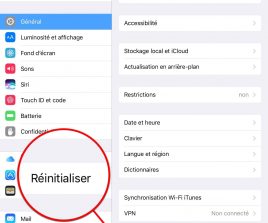


bonsoir je suis en première année de lycée à St Exupéry (Marseille) à la rentrée on nous a offert une tablette . mais durant les vacances de la Toussain (halloween) elle a cesser de fonctionner que dois-je faire ? merci de répondre au plus vite svp merci. au fait ma tablette est un LENOVO.
Mon fils a reçu une tablette pour Noël. Cadeau reçu pour un abonnement d’une revue tablette chargée mais impossible de l’allumée. Il appuie 10second mais aucun résultat que peut-il faire ?
Quand je charge ma tablette pendant 1jour elle est toujours à 0% refuse pour finir elle s’allume plus
Quand je charge ma tablette elle se remplit à 💯 mais refuse de s’allumer même après 30 secondes d’appui du bouton Power et celui du volume
tab neuve déja non fonctionnelle tout essayer vos astuces rien
J’ai le même problème. La tablette vient d’arriver et elle ne s’allume absolument pas, même brancher sur un ordinateur il ne le reconnait pas. Si vous avez réussi à la faire fonctionner, pouvez vous m’aider ?
ma tablette ne se recharge plus et ne s’allume plus que faire cest une ACER
bjr ma tablette c idea ne veut plus se charger salumer rien et jai fais tt les asstuces du monde et elle ne marche pas donc mrc de me donner une vraie asstuce mrc
Bonjour,
Si les astuces données ci-dessus ne fonctionnent pas, le problème doit être traité par le SAV de votre lieu d’achat. Les astuces données dans l’article sont à utiliser pour les petites pannes. Si votre tablette ne démarre plus, il est possible qu’un composant soit HS.
Bonjour. J’ai tout essayer, ça ne fonctionne pas ! Tablette offerte reçue à Noël, 3 jours de fonctionnement et déjà plantée. Réparation sav ok. Maintenant 3 mois et re-plantée. Très mauvaise marque !!! inconnue pour beaucoup ! Retour sav mais y en a marre… tablette LMNBBS
ma tablette Samsung tab A a marcher hier soir et ce matin pourquoi elle refuse de s’allumer dites moi ce que je doit faire?
Bjr ma tablette ne veux plus s’allumer j’ai essayé tt vos astuces mais sa n’a pas fonctionné donné moi une vrai astuces pour que ma tablette se rallume mrc
MERCI MERCI MERCI ! deux fois qu’elle me fait le coup de ne plus sallumer et jai très peur de trop insister sur le bouton arret marche car déjà eu des problemes avec ce bouton sur un autre appareil lenovo et là jai appuyé et commencer à compter et avant les dix secondes préconisées, la capricieuse s’est rallumée :)
Bonjour j’ai esseyer plusieurs fois de l’allumer mais sa ne marche pas rien même pas l’indication sur l’écran pour dire que elle charge rien et j’aurai beaucoup besoin d’aide silvouplait
Moi aussi ma tablette me fait sa enfin la tablette à mon a mon fils c’est un androïde
Alors moi j’ai un acer one 10 qui marchait très bien et tout d’un coup il ne s’allume plus. Alors quand j’essaye de le charger il y a le témoin lumineux qui s’allume et quand j’essaye de faire des manipulations il y un témoin lumineux a cote de la caméra qui s’allume aussi
Qu’est ce qui passe ?
Bonjour,
Si une LED s’allume lors de la charge c’est plutôt bon signe. En revanche, difficile à dire pourquoi une autre LED s’allume près de la caméra… Si malgré toutes les manipulations décrites dans l’article la tablette refuse de s’allumer, je vous conseille de l’amener en SAV si la garantie est toujours valable.
j’ai appuyé 10 secondes et plusieurs tentatives mais rien n’y fait,aucune réponse de ma tablette. Archos 70d titanium. Vos conseils svp
Bonjour,
Si malgré toutes vos tentatives la tablette ne répond pas, c’est qu’elle est probablement HS… Si elle est toujours sous garantie, je vous recommande de l’amener en SAV.
excellent ça marche
Merci pour votre retour !
Ca y est, ma tablette refonctionne! Elle ne voulait ni s’allumer, ni se recharger. Il suffisait d’appuyer 10sec sur le bouton « allumage » comme vous le mentionnez. Merci Johan Gautreau, bien plus efficace que ACER qui ne parle même pas de cette subtilité dans sa notice! (ACER Iconia Tab 10 A3-A40°
Merci pour votre retour ! Ravi que votre tablette fonctionne à nouveau !
Très bon conseil, merci.
Merci pour votre retour ! N’hésitez pas à partager l’article si votre entourage est confronté à ce genre de problème !